Vorlage erstellen in Word (Serienbrief)
Erfahren Sie hier, Schritt für Schritt, wie Sie sich Ihre eigene Dokumentenvorlage für einen Serienbrief in Word erstellen.
Word Vorlage für Serienbrief erstellen
Zuerst benötigen Sie ein Word Dokument. Am Besten öffnen Sie eine bereits vorhandene Vorlage und speichern diese unter einem neuen Namen ab. Alternativ finden Sie in Ihrer ounuo-Instanz ein paar einfache Seriendruck-Vorlagen, die Sie herunterladen und auf Ihre Wünsche bearbeiten können. Oder als Vorbereitung nutzen können.
Vorbereitung für eine eigene Vorlage
Wenn Sie eine eigene Vorlage verwenden möchten, gehen Sie erst nochmal in ounuo. Hier wählen Sie mit der Sammelauswahl mindestens 2 x-beliebige Kontakte aus, die Sie in CSV exportieren. Diese heruntergeladene CSV-Datei benötigen Sie gleich, um in Word den Seriendruck zu starten. Diese Datei muss nicht extra gespeichert sein, es genügt, wenn Sie im Download-Ordner ist.
Seriendruck in Word starten
Wenn Sie Ihre eigene Vorlage benutzen, öffnen Sie diese. Im Reiter Sendungen klicken Sie auf Seriendruck starten.
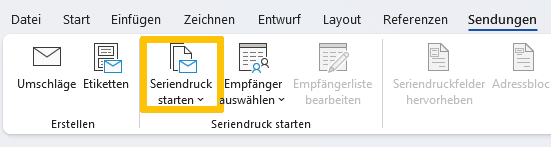
Hier wählen Sie nun Brief aus. Als nächstes klicken Sie auf Empfänger auswählen und wählen Vorhandene Liste verwenden aus. Jetzt benötigen Sie die heruntergeladene CSV-Datei aus ounuo von vorhin.

Bestätigen Sie Ihre Auswahl mit Klick auf Öffnen. Daraufhin öffnet sich erneut ein kleineres Fenster, in dem Sie die Tabelle erneut mit Klick auf OK bestätigen müssen.

Wichtig ist hier das Häkchen unten links, Erste Datenreihe enthält Spaltenüberschriften. Denn diese Spaltenüberschriften sind die Seriendruckfelder, die Sie gleich benötigen.
Seriendruckfelder einfügen

